Локальная сеть
Модем Промсвязь М-200А так же используется как свитч, если подключить к нему через кабель несколько компьютеров. Между ними можно настроить общий доступ к файлам, создав локальную сеть. Так же можно настроить порты для uTorrents, чтобы скачивать разные фильмы, аудио и документы по сети.
Во вкладке Advanced Setup нужно:
-
выключить Firewall и SPI;
-
перейдя в подзакладку NAT и выбрав Virtual Server, необходимо прописать порты для торента;
На рисунке показано правильное заполнение полей в Virtual Server, но в Start и End Port Number указывать нужно свои, а так же в поле Local IP Address вписывайте IP вашего компьютера.
- нажимаете SAVE;
-
теперь зайдите в программу uTorrents в настройках во вкладке соединение прописываете значение Start Port, как и в настройке модема.
Если значок uTorrents зеленый, то настройки совершены правильно и передача данных активна. Можете попробовать что-то скачать.
Настройка роутера на ByFly
В верхней части страницы вы увидите меню модема, а под ним – настройки, разделенные по блокам. Для настройки ByFly в режиме роутера в открывшейся странице выберите закладку Interface Setup и в ней на подзакладку Internet.
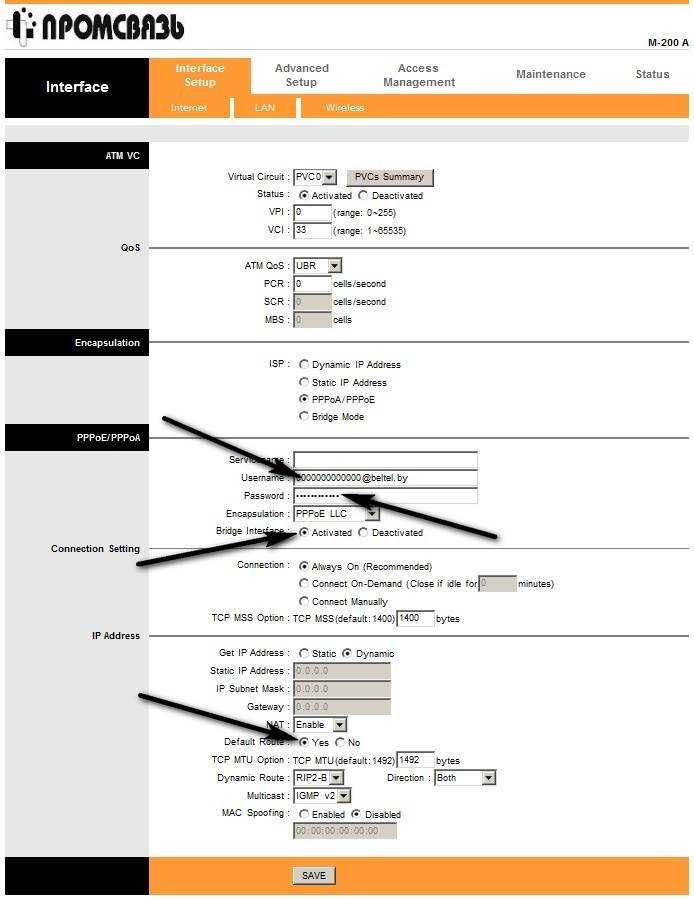
Устанавливаем все парамнтры:
- вVirtual Circut выбираем PVC0;
- Status должен стоять Activated;
- в VPI пишем 0;
- VCI – 33;
- ATM QoS – UBR;
- нажмите на кнопку возле PPPoE/PPPoА, тогда откроются дополнительные настройки;
- в Username введите номер вашего договора и @beltel.by, без разрыва. Ниже — пароль, указанный в договоре;
- Bridge Interface – Activated;
- Connection – Always On – не разрывать подключение никогда;
- Get IP Address – Default;
- Nat – Enabled;
- Defoult Route – Yes;
- Dynamic Route – RIP2-B или RIP2-M;
- Multicast – IGMP v2;
- Direction – Both;
- нажмите SAVE.
Устройство в режиме «router»
Роутер предназначен для управления другими устройствами в сети. Он раздает IP-адреса, потому выходить в интернет можно нескольким устройствам с одного подключения. Нажимаем на закладку Lan в разделе Interface Setup для проверки настройки DHCP. Вообще, он настраивается автоматически в 90 % случаев, потому лучше перепроверить. Именно DHCP назначает IP-адреса в сети, а DNS преобразовывает названия доменов в понятные для браузера. Потому для настройки модема M-200A в режим роутера, сравните данные на вкладке и то, что на рисунке.
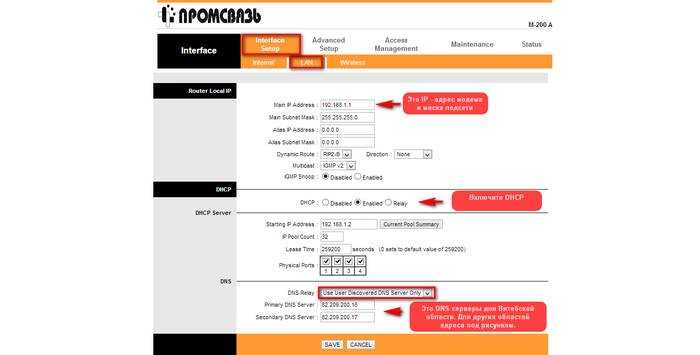
Сверьте DNS Server с Вашим сервером ByFly по месту проживания:
- Минск: 82.209.240.241;
- альтернативный DNS-сервер: 82.209.243.241;
- Минская область: 82.209.253.2;
- альтернативный DNS-сервер: 193.232.248.2;
- Брест и Брестская область:82.209.195.12;
- альтернативный DNS-сервер: 193.232.248.2;
- Витебск и Витебская область: 82.209.200.16;
- альтернативный DNS-сервер: 82.209.200.17;
- Гомель и Гомельская область: 82.209.213.51;
- альтернативный DNS-сервер: 193.232.248.2;
- Гродно и Гродненская область: 194.158.202.57;
- альтернативный DNS-сервер: 193.232.248.2;
- Могилев и Могилевская область: 194.158.206.206;
- альтернативный DNS-сервер: 194.158.206.205;
Интернет теперь подключается автоматически при включении компьютера. При правильной настройке на модеме загорается еще одна лампочка возле надписи Internet. Подключение готово. Это можно проверить, зайдя в любой браузер, или нажать комбинацию клавиш Win+r и набрать в строке ping f6.by –t, а потом нажать ENTER.
Должны появиться такие надписи:

Настраиваем модем в режиме роутера
Как зайти в web-интерфейс?
На наклейке или в инструкции – должно быть указано значение IP-адреса графического интерфейса модема. Сначала мы пробуем попасть в него, не выполняя сброс настроек.
Разъем LAN модема – подключают к компьютеру, как показано:
Схема подключения модема к ПК
Сетевую карту в компьютере настраивают так:
- IP-адрес – любой, принадлежащий диапазону адресов модема
- Адрес шлюза – равен адресу IP модема (или адресу web-интерфейса)
- Маску сети устанавливают «с последним нулем» (приводим пример):
Настройка сетевой карты
Если после проверки нескольких значений адресов стало ясно, что выполнить вход нельзя, приводим единственный совет: надо сбросить настройки модема. Через минуту или позже после включения питания модема – нажимают кнопку reset на корпусе (удерживая ее 10-15 секунд).
После сброса к любому модему можно подключиться, настроив сетевую карточку на «авто» IP и DNS. Последовательность – такая: сброс, настройка сетевой карты, перезагрузка ПК.
Настраиваем подключение в модеме-роутере
Как настроить модем в режим роутера, мы рассматриваем на примере устройства D-Link DSL-2500U BRU. При входе в интерфейс, сообщите логин и пароль администратора (слово admin):
Основная вкладка интерфейса
Нужно будет удалить «лишние» интерфейсы соединений (используя «Remove»), и нажать «Add»:
Настройка нового соединения
Обратите внимание: если на второй по счету странице – указать вместо «PPPoE» режим «Bridging», то получим модем, работающий в режиме «мост». Настройка сводится к установке параметров подключения с последующим нажатием «Next»
Параметры PPPoE-соединения:
- VPI и VCI-значения для канала Интернет
- Режим инкапсуляции (обычно – LLC)
- Имя и пароль абонента
- «Статический» IP (только в случае его использования)
Установите галочку «Keep Alive», если нужно получить подключение, работающее постоянно. Опцию «NAT» и «Firewall» надо задействовать обязательно (а «IGMP» – только в случае передачи провайдером IPTV, притом, по одному каналу вместе с Интернет). «WAN Service» – надо использовать всегда. На последнем этапе, нажмите «Apply» (и затем – «Finish»). Успешной настройки.
Настройка ByFly интернета
Если Вы выполнили все вышеперечисленные пункты, то интернет ByFly через модем Промсвязь настроен.
Можно выходить в сеть одновременно с нескольких компьютеров и раздавать Wifi. Если подключить кабель телефона напрямую в сетевой адаптер компьютера или в модем М-200А, но не настроенный, выход в интернет так же будет доступен. Но для этого нужно подключить ByFly для Вашего Windows.
Для операционной системы Windows 7 интернет настраивается следующим образом:
- откройте меню Пуск;
- в нем нажмите на Панель управления;
- далее выберите пункт Сеть и интернет;
- за ним — Центр управления сетями и общим доступом;
- выберите настройку нового подключения;
- а в нем – Подключение к интернету;
- отметьте Высокоскоростное;
- введите имя пользователя и пароль, указанные в договоре с Белтелекомом. Имя пользователя – номер договора + @beltel.by;
- поставьте галочку – Запомнить этот пароль;
- имя подключения можете написать любое;
- и выбираете – Подключить.
Зайдите снова в Центр управления сетями и общим доступом и в левом углу окна нажмите Изменение параметров адаптера. На созданном подключении нажимаете правую кнопку мыши и с открывшемся окне нажимаете Создать ярлык. На рабочем столе появится иконка, через которую можно подключатся к интернету, когда это нужно. Теперь Вы знаете все способы подключения интернета ByFly и настройки модема Промсвязь М-200А.
Вход в интерфейс
Чтобы приступить к настройке роутера ByFly Промсвязь, нужно для начала зайти в его интерфейс:
- открыть любой браузер на компьютере (Chrome, FireFox, Opera, IE и т.д.);
- ввести в адресную строку 192.168.1.1 или http:192.168.1.1 – этоIP адрес модема M-200A.;
-
нажать клавишу ENTER. Если ничего не произойдет, повторить попытку в другом браузере. Если роутер не новый, лучше сбросить его настройки на заводские, нажав тонким предметом (скрепка, иголка) на утопленную в корпусе кнопку. Нужно подождать, пока огоньки роутера погаснут, а потом отпускать кнопку. Теперь настройки сброшены;
-
в открывшемся окне в поля username и password ввести admin;
- если все правильно, откроется окно интерфейса Промсвязь для настройки интернета ByFly.
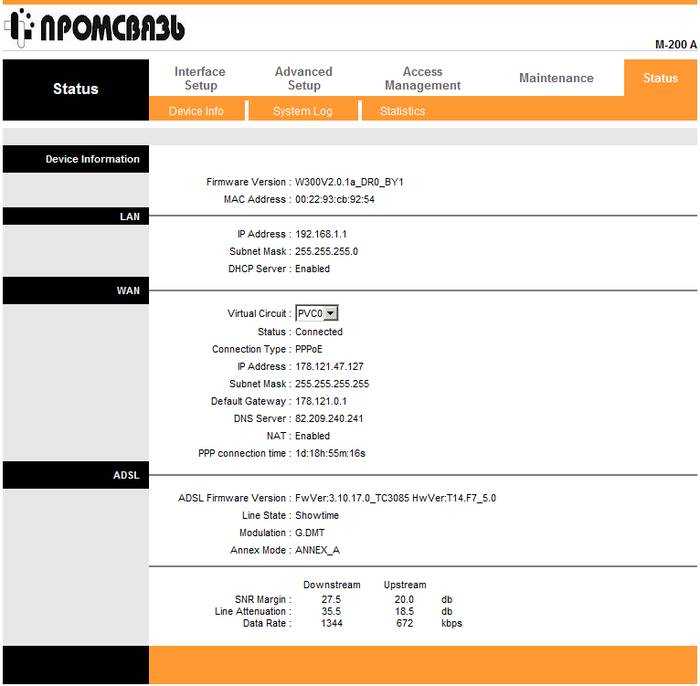
Беспроводная сеть Wi-Fi
Для раздачи Wifi сети через роутер Промсвязь необходимо:
- нажмите на вкладку Wireless в Interface Setup;
- в Acces Paint и PerSSID Switch выбирайте Activated;
- в Wireless Mode поставьте 802.11 b+g+n;
- если хотите ограничить число подключений к сети, в Station Number указываете нужное количество (от 0 до 16);
- необходимо поставить пароль на сеть, чтобы кто-то другой не мог к ней подключиться без Вашего ведома;
- для этого выберите в Broadcast Ssid –Yes;
- в Ssid напишите оригинальное название сети Wifi, которую будете раздавать через роутер, а в Pre-Shared Key – надежный пароль минимум из восьми символов. Лучше использовать в пункте Authentication type тип шифрования WPA-PSK/WPA2-PSK;
- в Encryption выбирайте — TKIP/AES.
- активировав Wireless MAC Adress Filter и добавив в список разрешенные адреса, можно выключить шифрование внутри сети. Wifi тогда будет доступен только тем устройствам, чьи адреса были прописаны.
- нажимаем SAVE. Можете сравнить свое заполнение с примером на картинке.
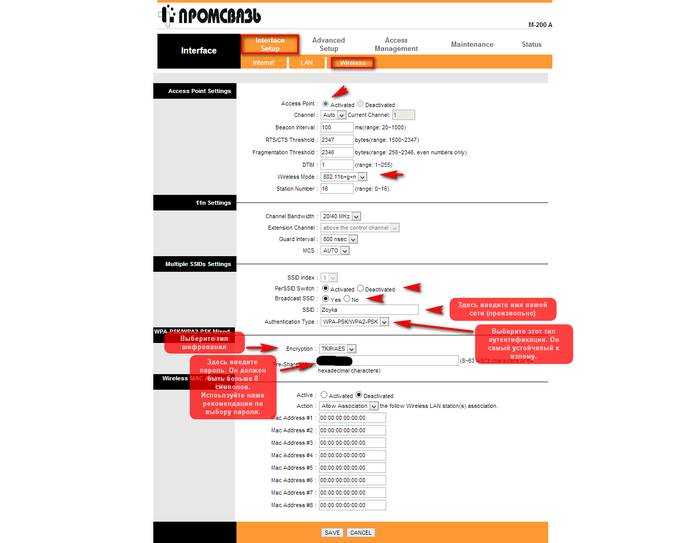
Чтоб проверить работу Wifi, нужно отключить сетевой кабель от компьютера, подключиться к созданной беспроводной сети и ввести придуманный ранее пароль, нажав галочку – подключатся автоматически. Интернет должен заработать. Если вдруг страницы не грузятся, проверьте драйвера сетевой карты или настройки роутера.
Если нет интернета в режиме WDS
Если сделать все правильно, интернетом можно будет пользоваться только через вай-фай. Но если подключиться к маршрутизатору через кабель, интернет в области будет отсутствовать. Если настроить режим WDS, вы будете получать IP адресацию от первого маршрутизатора и проводным и беспроводным способом. Чтобы правильно все настроить, нужно отключать DHCP-сервер на том приборе, где настроена опция бридж. Помимо этого, оба роутера должны находиться в одной подсети. Поэтому чтобы получить доступ к интернету, отключаем DHCP. Тогда вы сможете выходить в Глобальную сеть по кабелю. В панели управления есть отдельный раздел DHCP. Заходим в него и отключаем сервер. Затем сохраняем настройки и перезагружаем маршрутизатор.
Существует еще одна проблема, связанная с соединением по WDS. Чтобы получить доступ к интернету, необходимо в основном шлюзе ввести LAN IP базового маршрутизатора. Снова сохраняемся и перезапускаем устройство. Бывают ситуации, когда пользователи не могут настроить режим бридж вообще. Существует одно практичное решение – отключаем опцию WPS на двух роутерах. Для моделей TP Link нужно зайти в веб-интерфейс. Затем найти соответствующий раздел с VPS и деактивировать функцию. Выполняем деактивацию на двух устройствах. Несмотря на то, что режим бридж используется крайне редко, все же будет полезно знать, как он включается.
Источник





























